iOS 26
iPhone 使用手冊
- 歡迎使用
-
-
- 相容於 iOS 26 的 iPhone 機型
- iPhone 11
- iPhone 11 Pro
- iPhone 11 Pro Max
- iPhone SE(第二代)
- iPhone 12 mini
- iPhone 12
- iPhone 12 Pro
- iPhone 12 Pro Max
- iPhone 13 mini
- iPhone 13
- iPhone 13 Pro
- iPhone 13 Pro Max
- iPhone SE(第三代)
- iPhone 14
- iPhone 14 Plus
- iPhone 14 Pro
- iPhone 14 Pro Max
- iPhone 15
- iPhone 15 Plus
- iPhone 15 Pro
- iPhone 15 Pro Max
- iPhone 16
- iPhone 16 Plus
- iPhone 16 Pro
- iPhone 16 Pro Max
- iPhone 16e
- iPhone 17
- iPhone 17 Pro
- iPhone 17 Pro Max
- iPhone Air
- 設定基本功能
- 將 iPhone 打造成你的個人風格
- 拍攝絕佳的照片和影片
- 與親朋好友保持聯繫
- 與家人共享功能
- 使用 iPhone 處理日常大小事
- Apple 支援提供的專家建議
-
- iOS 26 的新功能
-
- 指南針
- 捷徑
- 提示
-
- 開始使用輔助使用功能
- 設定時使用輔助使用功能
- 更改 Siri 輔助使用設定
- 快速開啟或關閉輔助使用功能
- 與另一部裝置共享你的「輔助使用」設定
- 版權聲明與商標
最佳化 iPhone 電池充電
iPhone 的充電功能可藉由減少電池維持在充飽電狀態的時間,協助延長電池續航力。透過「最佳化電池充電」,iPhone 會在電量達到 80% 後暫停充電,然後在接近你通常拔除 iPhone 充電線的時間完成充電。例如,如果體通常在上午 7 點拔除 iPhone 充電線,充電可能會在夜間達到 80% 時暫停,然後剛好在該時間前完成充電。
後續步驟
它需要瞭解習慣: 「最佳化電池充電」會在 iPhone 預測到即將長時間連接充電器時啟動,例如隔夜充電。此功能需要時間瞭解你的充電習慣,才能在你花最多時間停留的地方以一致模式運作,例如在家或公司時。如果出現與你的充電習慣不同的模式,此功能就不會啟動,例如旅行期間。
此功能不會永遠保持啟動狀態:如果你的充電排程不一致,或是你造訪新的地方,「最佳化電池充電」可能就不會啟動。在這些情況下,iPhone 會不間斷充電到 100%。
暫時覆寫「最佳化電池充電」設定
如果你的 iPhone 需要比排定時間更早充飽電,你可以暫時覆寫「最佳化電池充電」設定。
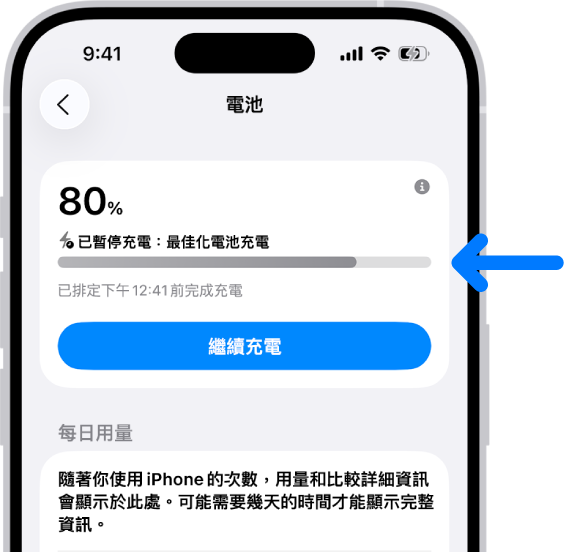
前往 iPhone 上的「設定」App
 。
。點一下「電池」,然後點一下「繼續充電」。
開啟或關閉「最佳化電池充電」
前往 iPhone 上的「設定」App
 。
。執行下列其中一項操作:
在 iPhone 14 或較舊機型上:點一下「電池」,然後點一下「電池健康度與充電」。開啟或關閉「最佳化電池充電」。
在 iPhone 15 或後續機型上:點一下「電池」,然後點一下「充電」。開啟或關閉「最佳化電池充電」。
如果最佳化充電沒有如預期開始,請參閱 Apple 支援文章:關於 iPhone 的「最佳化電池充電」。
感謝您的寶貴意見。